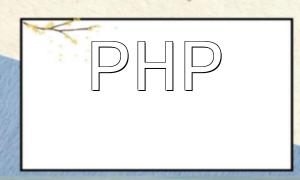ThinkPhp로 개발할 때는 데이터베이스를 찾을 수 없거나 연결이 실패하는 상황을 만날 수 있습니다. 데이터베이스 작업을 수행 할 때의 일반적인 오류에는 데이터베이스가 존재하지 않거나 연결 예외가 포함됩니다. 이 유형의 문제는 일반적으로 구성 오류, 데이터베이스 서비스가 시작되지 않았거나 권한이 부족한 권한으로 인해 발생합니다.
먼저 데이터베이스 구성이 올바른지 확인하십시오. ThinkPhp의 데이터베이스 구성 파일은 config/database.php 에 있습니다. 파일을 열고 다음 구성을 확인하십시오.
// 데이터베이스 유형
'type' => 'mysql',
// 서버 주소
'hostname' => 'localhost',
// 데이터베이스 이름
'database' => 'your_database_name',
// 데이터베이스 사용자 이름
'username' => 'your_username',
// 데이터베이스 비밀번호
'password' => 'your_password',
// 포트
'hostport' => '',
// ...
구성 항목이 실제 데이터베이스 정보와 일치하는지 확인하십시오. 원격을 통해 연결하는 경우 올바른 서버 주소와 포트 번호를 작성해야합니다.
데이터베이스 서비스가 시작되었는지 확인하십시오. Linux 시스템에서 다음 명령을 사용하여 MySQL 서비스를보고 시작할 수 있습니다.
sudo service mysql status
sudo service mysql start
Windows에서는 명령 프롬프트에서 실행할 수 있습니다.
net start mysql
서비스가 시작되지 않은 경우 데이터베이스 서비스를 시작하십시오.
데이터베이스 연결 예외는 때때로 부적절한 권한 설정으로 인해 발생합니다. 데이터베이스 사용자에게 충분한 권한이 있는지 확인하면 다음 SQL 명령이 사용자를 생성하고 승인 할 수 있습니다.
GRANT ALL PRIVILEGES ON *.* TO 'your_username'@'localhost' IDENTIFIED BY 'your_password';
your_username 및 your_password를 실제 사용자 이름 및 비밀번호로 바꾸십시오.
위의 메소드가 유효하지 않은 경우 수동 코드를 통해 데이터베이스 연결을 테스트 할 수 있습니다. 샘플 코드는 다음과 같습니다.
try {
$dbh = new PDO('mysql:host=localhost;dbname=your_database_name', 'your_username', 'your_password');
echo "Database connection success!";
} catch (PDOException $e) {
echo "Database connection failed: " . $e->getMessage();
}
your_database_name , your_username 및 your_password를 실제 정보로 바꾸십시오. "데이터베이스 연결 성공!" "데이터베이스 연결 성공"을 출력합니다. 연결이 성공하면 오류 메시지가 표시됩니다.
위의 방법 외에도 개발자는 다음 사항에주의를 기울여야합니다.
3.1 데이터베이스 이름과 테이블 이름이 정확한 지 확인하고 상단 및 소문자가 실제 데이터베이스와 정확히 일치해야합니다.
3.2 데이터베이스 연결 포트를 확인하면 구성 파일에 비 디폴트 포트를 지정해야합니다.
3.3 파일 및 디렉토리 권한이 올바른지 확인하고 관련 구성 파일을 읽을 수 있고 쓸 수 있는지 확인하십시오.
ThinkPhp의 문제가 데이터베이스를 찾지 못한 경우 데이터베이스 구성, 서비스 상태, 권한 설정 및 연결 테스트의 네 가지 측면에서 단계별로 확인해야합니다. 위의 포괄적 인 검사 및 디버깅을 통해 대부분의 데이터베이스 연결 문제를 효과적으로 해결하여 프로젝트의 안정적인 작동을 보장 할 수 있습니다.